Wat betekent de naam Roblox eigenlijk? Ontdek de mysteries achter de naam Roblox
Wat betekent de naam Roblox eigenlijk? Roblox is een razend populair online spelplatform dat de wereld heeft veroverd. Met miljoenen spelers over de …
Artikel lezen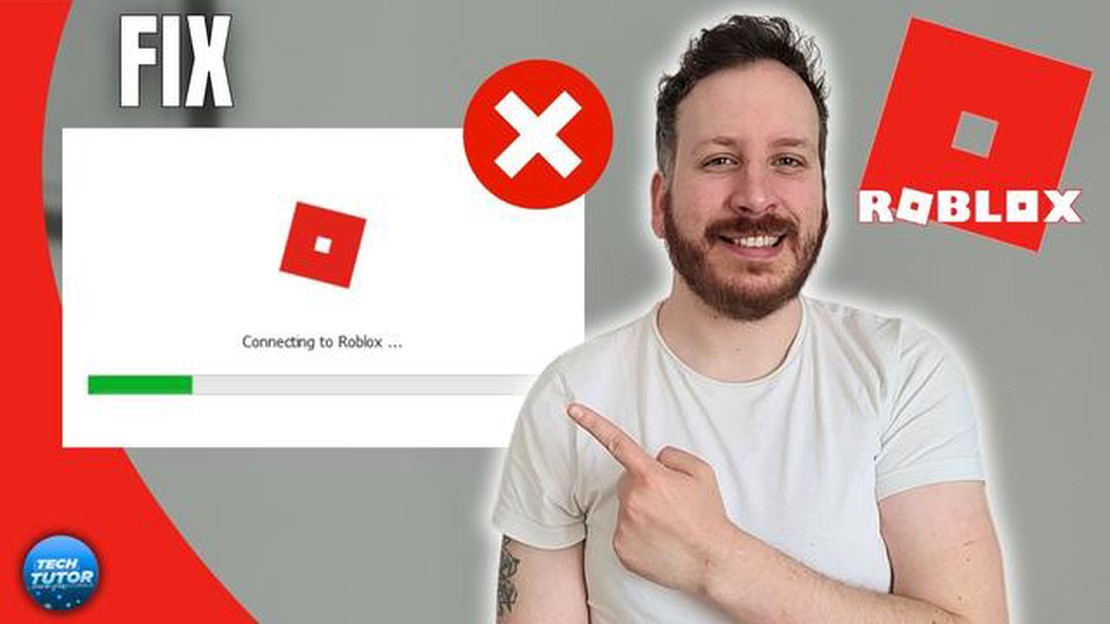
Roblox is een populair online spelplatform dat wereldwijd miljoenen actieve gebruikers heeft. Maar net als elke software of online dienst kan het soms problemen ondervinden die spelers kunnen frustreren. Gelukkig kunnen veel veelvoorkomende problemen in Roblox eenvoudig worden opgelost met enkele stappen voor probleemoplossing. In deze gids nemen we de meest voorkomende problemen in Roblox met je door en geven we je stap-voor-stap oplossingen om ze op te lossen.
Een van de meest voorkomende problemen in Roblox zijn connectiviteitsproblemen. Als je geen verbinding kunt maken met de spelservers of regelmatig de verbinding verbreekt, zijn er een paar dingen die je kunt proberen om het probleem op te lossen. Controleer eerst of je internetverbinding stabiel is. Als je Wi-Fi gebruikt, probeer dan over te schakelen op een bekabelde verbinding voor een stabielere verbinding. Je kunt ook proberen je router en modem opnieuw op te starten om je internetverbinding te vernieuwen. Zorg er ook voor dat Roblox niet wordt geblokkeerd door je firewall of antivirussoftware, want dit kan verbindingsproblemen veroorzaken.
Een ander veelvoorkomend probleem in Roblox is lag of lage FPS (frames per seconde). Als je merkt dat het spel traag draait of lag ondervindt, zijn er een paar aanpassingen die je kunt doen om de prestaties te verbeteren. Controleer eerst je grafische instellingen in Roblox en verlaag ze indien nodig. Het verlagen van de grafische instellingen kan helpen om de hoeveelheid benodigde rekenkracht te verminderen en de algehele prestaties te verbeteren. Als je meerdere applicaties of programma’s op de achtergrond draait, sluit ze dan om systeembronnen vrij te maken. Je kunt ook proberen je computer opnieuw op te starten om tijdelijke bestanden te verwijderen die prestatieproblemen kunnen veroorzaken.
Crashes en fouten zijn ook veelvoorkomende problemen in Roblox. Als het spel vaak crasht of als je foutmeldingen tegenkomt, zijn er een paar stappen die je kunt nemen om het probleem op te lossen. Zorg er eerst voor dat je computer voldoet aan de minimale systeemvereisten voor Roblox. Verouderde stuurprogramma’s kunnen ook crashes en fouten veroorzaken, dus zorg ervoor dat je grafische kaart, geluidskaart en andere stuurprogramma’s up-to-date zijn. Het wissen van de cache en tijdelijke bestanden kan ook helpen bij het oplossen van crashes en fouten. Tot slot, als het probleem aanhoudt, kun je proberen Roblox te verwijderen en opnieuw te installeren om er zeker van te zijn dat je een schone installatie hebt.
Roblox is een populair online spelplatform waarmee gebruikers hun eigen virtuele werelden en spellen kunnen maken, spelen en delen. Het werd gelanceerd in 2006 en heeft sindsdien miljoenen actieve gebruikers van over de hele wereld.
**Hoe werkt Roblox?
Roblox is gebouwd op een user-generated content model, wat betekent dat de spellen en virtuele werelden op het platform door de gebruikers zelf worden gemaakt. Om spellen te maken, kunnen gebruikers de Roblox Studio gebruiken, een krachtige ontwikkelingstool waarmee ze meeslepende en interactieve ervaringen kunnen creëren. Gebruikers kunnen hun creaties ook te gelde maken door in-game items of virtuele valuta te verkopen.
**Wat kun je doen op Roblox?
Er zijn eindeloze mogelijkheden op Roblox. Gebruikers kunnen spellen spelen die door anderen zijn gemaakt, variërend van eenvoudige hindernisbanen tot complexe multiplayer-ervaringen. Ze kunnen ook lid worden van groepen en deelnemen aan virtuele gemeenschappen met gelijkgestemde spelers. Daarnaast kunnen gebruikers hun avatars aanpassen, chatten met vrienden en deelnemen aan virtuele economieën.
Roblox veiligheid en moderatie
Roblox neemt veiligheid en moderatie serieus. Het platform heeft verschillende maatregelen geïmplementeerd om zijn gebruikers, vooral kinderen, te beschermen. Het heeft een toegewijd team van moderatoren die het platform controleren op ongepaste inhoud en gedrag. Gebruikers kunnen ook hun zorgen over de veiligheid of ongepaste inhoud melden.
Toegankelijkheid en platformonafhankelijke ondersteuning
Roblox is ontworpen om toegankelijk te zijn voor een breed scala aan apparaten. Het kan gespeeld worden op Windows, macOS, iOS, Android en Xbox One. Dankzij deze platformonafhankelijke ondersteuning kunnen gebruikers spelen en contact houden met vrienden, ongeacht het apparaat dat ze gebruiken.
Gemeenschap en sociale interactie
Een van de belangrijkste aspecten van Roblox is de sterke community en de sociale functies. Gebruikers kunnen met andere spelers communiceren via chat, lid worden van groepen en deelnemen aan forums en evenementen. Het platform moedigt samenwerking en creativiteit aan en bevordert het gemeenschapsgevoel onder zijn gebruikers.
Conclusie
Roblox is een veelzijdig en dynamisch spelplatform dat een breed scala aan ervaringen biedt voor spelers van alle leeftijden. Het model van door gebruikers gegenereerde inhoud biedt eindeloze mogelijkheden en de toewijding aan veiligheid en moderatie zorgt voor een positieve en boeiende omgeving voor gebruikers. Of je nu een spelmaker, speler of socialer bent, Roblox heeft voor elk wat wils.
In de wereld van Roblox zijn er een paar veelvoorkomende problemen die spelers kunnen tegenkomen. Het is belangrijk om deze problemen te kunnen identificeren en diagnosticeren om de juiste oplossing te vinden. Hier zijn enkele van de meest voorkomende problemen en hoe je ze kunt oplossen:
Als je problemen hebt met inloggen op je Roblox-account, moet je eerst controleren of je gebruikersnaam en wachtwoord correct zijn ingevoerd. Controleer op typefouten of onjuist hoofdlettergebruik. Als je nog steeds problemen hebt, moet je misschien je wachtwoord opnieuw instellen met de optie “Wachtwoord vergeten” op de aanmeldingspagina.
Als je spel tijdens het spelen blijft crashen, zijn er een paar mogelijke oorzaken. Controleer eerst of je apparaat voldoet aan de systeemvereisten om Roblox te draaien. Als dat zo is, probeer dan alle onnodige programma’s of browsertabbladen die op de achtergrond draaien te sluiten. Daarnaast kan het wissen van je browsercache of het opnieuw installeren van de Roblox-app soms crashproblemen oplossen.
Als je lag of prestatieproblemen ondervindt terwijl je Roblox speelt, zijn er een paar stappen die je kunt nemen om de gameplay te verbeteren. Controleer eerst of je internetverbinding stabiel is en niet door andere apparaten of applicaties wordt gebruikt. Als het probleem zich blijft voordoen, probeer dan je grafische instellingen in het Roblox-spel te verlagen, want hoge grafische instellingen kunnen soms lag veroorzaken.
Als je geen in-game aankopen kunt doen in Roblox, controleer dan eerst of je betaalmethode geldig en up-to-date is. Als het probleem aanhoudt, neem dan contact op met de Roblox-klantenservice voor verdere hulp. Zij kunnen het probleem onderzoeken en je helpen het op te lossen.
Als je een foutmelding tegenkomt terwijl je Roblox speelt, noteer dan de specifieke foutcode of melding. Dit zal helpen bij het oplossen van het probleem. Bezoek de Roblox ondersteuningswebsite of zoek online naar de specifieke foutmelding om mogelijke oplossingen te vinden of neem contact op met de klantenservice voor hulp.
Lees ook: Ontdek de topklasse in Call Of Duty Mobile Vind de beste klasseopstelling
Als je merkt dat je Robux of in-game items plotseling verdwenen zijn, controleer dan eerst de transactiegeschiedenis van je Roblox account om te zien of er ongeautoriseerde transacties zijn geweest. Als je denkt dat er ongeautoriseerde activiteiten zijn geweest, neem dan onmiddellijk contact op met de Roblox klantenservice om het probleem te melden en op te lossen.
Als je in staat bent om veelvoorkomende Roblox problemen te identificeren en te diagnosticeren, ben je beter in staat om oplossingen te vinden en zonder onderbrekingen te blijven genieten van de wereld van Roblox. Vergeet niet om gebruik te maken van de officiële Roblox ondersteuningskanalen en bronnen voor verdere hulp als dat nodig is.
Roblox is een populair online spelplatform waarmee gebruikers spellen kunnen maken en spelen die door andere gebruikers zijn gemaakt. Hoewel Roblox over het algemeen een soepele en plezierige ervaring is, kan het voorkomen dat je tegen problemen aanloopt. Deze gids voor probleemoplossing helpt je om veelvoorkomende problemen op te lossen die je kunt tegenkomen tijdens het spelen van Roblox.
Een van de meest voorkomende problemen met Roblox is een slechte internetverbinding. Zorg ervoor dat je een stabiele internetverbinding hebt en probeer je router of modem opnieuw op te starten.
Zorg ervoor dat je de laatste versie van Roblox gebruikt. Verouderde versies kunnen soms compatibiliteitsproblemen en andere problemen veroorzaken. Controleer of er updates zijn in de instellingen van Roblox of download de nieuwste versie van de officiële website.
Als je Roblox in een webbrowser speelt, kan het wissen van je browsercache verschillende problemen oplossen. Ga naar je browserinstellingen en wis de cache en cookies. Start je browser opnieuw op en probeer Roblox opnieuw te spelen.
Lees ook: Hoe verander je haar in Animal Crossing Pocket Camp: Een complete gids
Browserextensies of add-ons kunnen Roblox soms verstoren. Schakel extensies of add-ons uit, vooral diegene die te maken hebben met ad-blocking of privacy, en probeer Roblox opnieuw te spelen.
Als je problemen ondervindt met Roblox in een specifieke browser, probeer dan in een andere browser te spelen. Verschillende browsers kunnen verschillende compatibiliteit en prestaties hebben met Roblox.
Zorg ervoor dat je computer voldoet aan de minimale systeemvereisten om Roblox te draaien. Controleer de Roblox-website voor de systeemvereisten en voer de nodige upgrades uit voor uw hardware of software.
Als geen van de bovenstaande stappen uw probleem oplost, probeer dan Roblox opnieuw te installeren. Verwijder Roblox van je computer, herstart je computer en download en installeer Roblox opnieuw van de officiële website.
Hopelijk hebben deze stappen je geholpen bij het oplossen van problemen die je hebt ondervonden tijdens het spelen van Roblox. Als het probleem aanhoudt, kun je contact opnemen met Roblox support voor verdere hulp.
Roblox up-to-date houden is belangrijk om ervoor te zorgen dat je toegang hebt tot de nieuwste functies en verbeteringen. Hier zijn een paar stappen om je te helpen bij het updaten van je Roblox applicatie:
Als je problemen ondervindt met het updaten van Roblox, zijn hier een paar stappen voor probleemoplossing die je kunt proberen:
Roblox regelmatig updaten zorgt ervoor dat je toegang hebt tot de nieuwste functies, bugfixes en beveiligingsverbeteringen. Door deze stappen en tips voor probleemoplossing te volgen, kun je je Roblox-applicatie up-to-date houden en soepel laten werken.
Een stabiele en betrouwbare internetverbinding is cruciaal om Roblox te kunnen spelen. Als je netwerkproblemen ondervindt terwijl je Roblox gebruikt, zijn er verschillende stappen voor probleemoplossing die je kunt nemen om je internetverbinding te controleren en te verbeteren.
Als je Wi-Fi gebruikt, zorg er dan voor dat je dicht genoeg bij de router bent om een sterk signaal te krijgen. Muren, afstand en andere objecten kunnen het signaal verzwakken, wat leidt tot verbindingsproblemen. Probeer dichter bij de router te gaan staan of verbinding te maken met een ander Wi-Fi-netwerk om te zien of het probleem zich blijft voordoen.
Je router opnieuw opstarten is een eenvoudige maar effectieve stap om problemen op te lossen. Haal het netsnoer uit je router, wacht ongeveer 10 seconden en sluit hem dan weer aan. Geef de router een paar minuten om volledig opnieuw op te starten en probeer dan opnieuw verbinding te maken met Roblox.
Als je een VPN of proxyserver gebruikt, probeer deze dan tijdelijk uit te schakelen. Sommige VPN’s of proxyservers kunnen de verbinding met Roblox-servers verstoren, waardoor netwerkproblemen kunnen ontstaan. Schakel de VPN of proxyserver uit en probeer Roblox opnieuw te spelen.
In sommige gevallen blokkeert je firewall of antivirussoftware de verbinding met Roblox. Schakel deze programma’s tijdelijk uit en controleer of de netwerkproblemen opgelost zijn. Vergeet niet om ze weer in te schakelen zodra je hebt bevestigd dat ze niet de oorzaak van het probleem waren.
Roblox vereist dat bepaalde poorten op je netwerk open staan voor een vlotte verbinding. Zorg ervoor dat poorten 49152 tot 65535 open zijn en niet geblokkeerd worden door je router of firewall. Controleer ook je netwerkinstellingen om er zeker van te zijn dat er geen configuraties zijn die conflicten veroorzaken.
Een eenvoudige herstart van uw toestel kan soms netwerkproblemen oplossen. Sluit alle onnodige toepassingen of processen die je internetbandbreedte opgebruiken en start je toestel opnieuw op. Probeer na het herstarten Roblox opnieuw te starten en controleer of het probleem zich blijft voordoen.
Als je alle bovenstaande stappen hebt geprobeerd en nog steeds netwerkproblemen hebt, is het mogelijk dat er een probleem is met je internetprovider (ISP). Neem contact op met de klantenservice van je internetprovider om het probleem te melden en hulp te vragen bij het oplossen van de connectiviteitsproblemen.
Door deze stappen voor probleemoplossing te volgen, kun je netwerkproblemen identificeren en oplossen die je vermogen om Roblox te spelen kunnen beïnvloeden. Geniet van een stabiele internetverbinding en duik terug in de wereld van Roblox zonder onderbrekingen!
Als je last hebt van lag terwijl je Roblox speelt, zijn er een paar stappen die je kunt nemen om het probleem op te lossen. Controleer eerst of je internetverbinding stabiel is. Je kunt ook proberen andere programma’s of tabbladen te sluiten die mogelijk bandbreedte verbruiken. Daarnaast kan het verlagen van je grafische instellingen in de Roblox spelopties helpen om de prestaties te verbeteren. Als het probleem aanhoudt, kun je contact opnemen met Roblox support voor verdere hulp.
Als je een foutmelding krijgt wanneer je probeert deel te nemen aan een spel op Roblox, kan dit verschillende oorzaken hebben. Ten eerste, zorg ervoor dat je een stabiele internetverbinding hebt. Als je internetverbinding in orde is, kan het probleem bij de spelserver zelf liggen. In dat geval kun je proberen een ander spel te spelen om te zien of het probleem zich blijft voordoen. Als dat zo is, kun je contact opnemen met Roblox support voor verdere hulp.
Als Roblox bevriest of crasht, zijn er een paar dingen die je kunt proberen om het probleem op te lossen. Ten eerste, zorg ervoor dat je computer voldoet aan de minimale systeemvereisten om Roblox te draaien. Je kunt deze vereisten vinden op de Roblox website. Probeer daarnaast je Roblox cache te wissen door de instructies in de probleemoplossingsgids te volgen. Als het probleem aanhoudt, kunt u proberen Roblox opnieuw te installeren of contact opnemen met Roblox support voor verdere hulp.
Als je geen geluid hoort in Roblox, zijn er een paar mogelijke oplossingen. Zorg er eerst voor dat de audio op je computer aan staat en dat het volume harder staat. Je kunt ook de in-game audio-instellingen controleren om er zeker van te zijn dat ze niet gedempt zijn. Als deze stappen niet werken, probeer dan Roblox opnieuw te installeren. Als het probleem zich nog steeds voordoet, kun je contact opnemen met Roblox support voor verdere hulp.
Als je je Roblox-wachtwoord vergeten bent, kun je het gemakkelijk resetten door de instructies voor het resetten van het wachtwoord op de Roblox-website te volgen. Klik gewoon op de link “Wachtwoord of gebruikersnaam vergeten?” op de inlogpagina en voer je e-mailadres in dat gekoppeld is aan je Roblox-account. Je ontvangt een e-mail met instructies om je wachtwoord opnieuw in te stellen. Als je nog steeds problemen ondervindt, kun je contact opnemen met Roblox support voor verdere hulp.
Wat betekent de naam Roblox eigenlijk? Roblox is een razend populair online spelplatform dat de wereld heeft veroverd. Met miljoenen spelers over de …
Artikel lezenHoe gebruik je Verweven lot Genshin Impact? Genshin Impact is een online actie-rollenspel ontwikkeld en uitgegeven door miHoYo. Een van de meest …
Artikel lezenOnder ons huisdieren als je sterft? Sinds de release in 2018 is Among Us een wereldwijde sensatie geworden. De multiplayer online game, ontwikkeld …
Artikel lezenHoe snel levelen in Monster Legends Mobile? Monster Legends Mobile is een populair spel dat felle gevechten, fokmonsters en strategische gameplay …
Artikel lezenHoe krijg je meer aanvallen in Coin Master? Ben je het zat om te verliezen in Coin Master? Wil je je tegenstanders domineren en de ultieme muntmeester …
Artikel lezenWanneer komt de nieuwe Battle Pass uit Call Of Duty? Call of Duty is een van de populairste first-person shooter-games ter wereld en staat bekend om …
Artikel lezen